win7系统中本地连接网络名变成网络2这是怎么回事
发布时间:2018-06-04 18:31:32 浏览数: 小编:fan
win7系统下由于卸载或更新过网卡驱动,“本地连接”中网络名显示“网络2”、“网络3”等标号,怎么办?虽然不影响正常使用,但是一些用户看着非常不舒服,有什么办法能够修改此名称呢?接下去系统族小族告诉大家具体修改方法。
推荐:电脑公司win7系统下载
具体方法如下:
1、打开“网络与共享中心”;
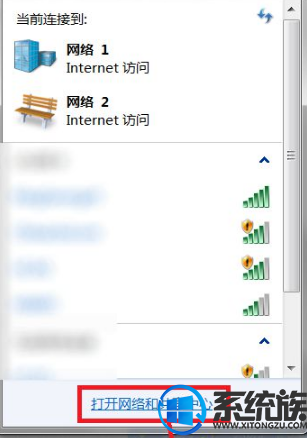
2、在弹出的窗口中,点击“网络2”之前的图标;
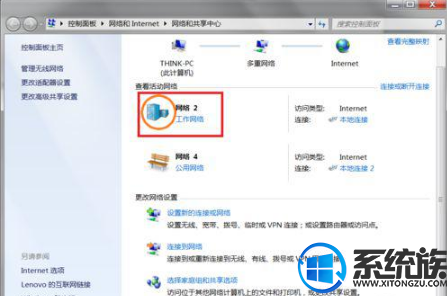
3、在弹出的“设置网络属性”窗口中,点击“合并或删除网络位置”;
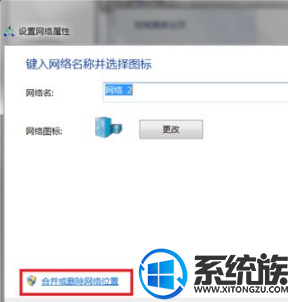
4、在弹出的“合并或删除网络位置”窗口中,选状态为“未使用”的网络位置,点击“删除”;
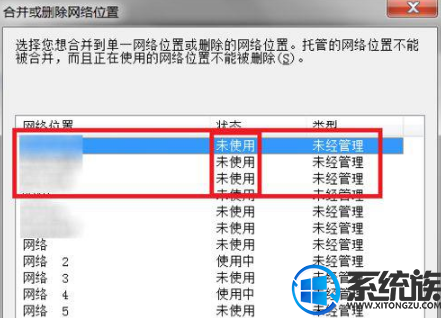
5、删除结束,只剩下状态为“使用中”的网络位置,点击“关闭”按钮;
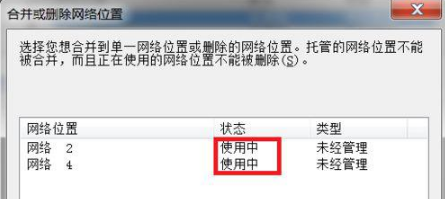
6、在“设置网络属性”窗口,“网络名”后文本编辑框中,输入自己想要的名称(随意),然后点击“确定”按钮;
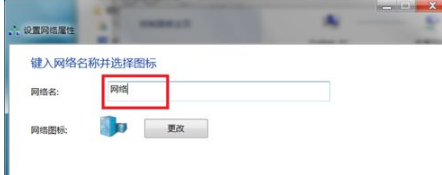
7、修改后的显示效果。
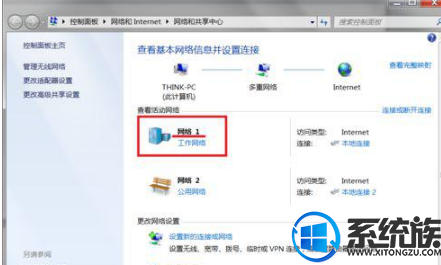
以上便是win7系统“本地连接”中网络名变成“网络2”的修改方法介绍,大家可以改成自己习惯的名称,非常简单。更多资讯关注系统族!
推荐:电脑公司win7系统下载
具体方法如下:
1、打开“网络与共享中心”;
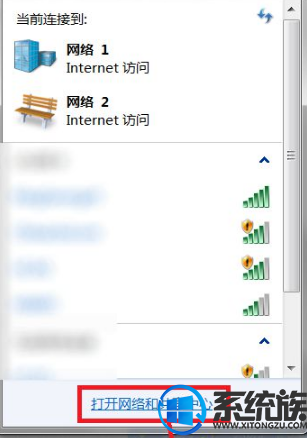
2、在弹出的窗口中,点击“网络2”之前的图标;
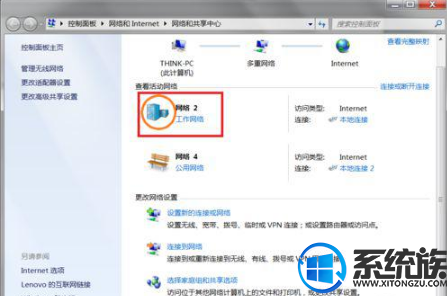
3、在弹出的“设置网络属性”窗口中,点击“合并或删除网络位置”;
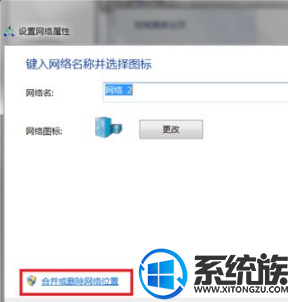
4、在弹出的“合并或删除网络位置”窗口中,选状态为“未使用”的网络位置,点击“删除”;
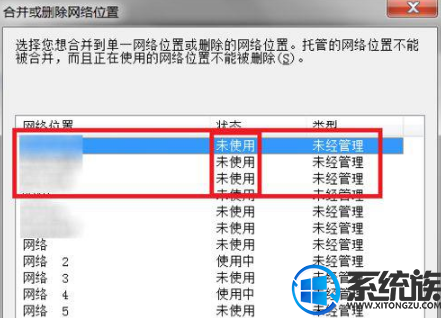
5、删除结束,只剩下状态为“使用中”的网络位置,点击“关闭”按钮;
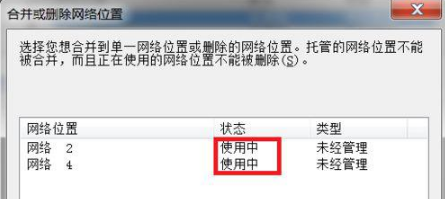
6、在“设置网络属性”窗口,“网络名”后文本编辑框中,输入自己想要的名称(随意),然后点击“确定”按钮;
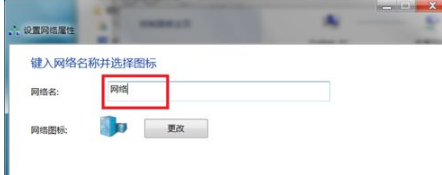
7、修改后的显示效果。
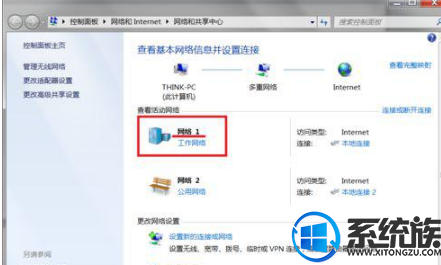
以上便是win7系统“本地连接”中网络名变成“网络2”的修改方法介绍,大家可以改成自己习惯的名称,非常简单。更多资讯关注系统族!
下一篇: win7系统怎么限制电脑上的程序连接网络


















